6 月
12
2018
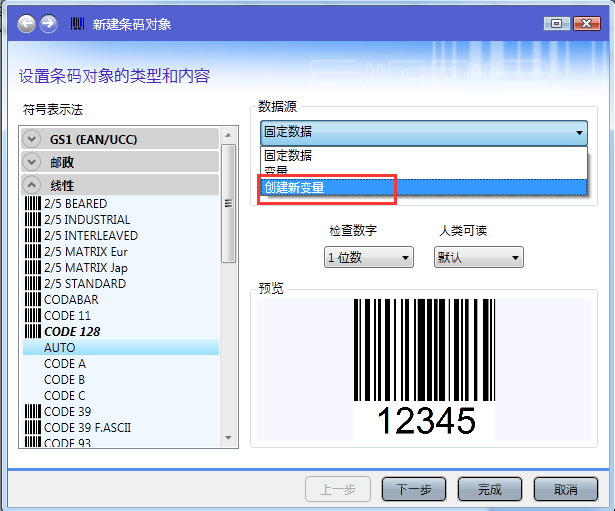
CODESOFT打印流水号
0 Comments
CODESOFT是一款专业的条形码打印软件,可在任何WINDOWS的环境下打印。对于CODESOFT的许多用户来讲,关于标签批量打印、流水号打印技巧的掌握是非常必要的。针对流水号打印的设置问题,下面,我们以图文的方式来讲解怎样设置标签流水号打印、以及每张标签实现多份打印功能。
1、以条码为例,首先在CODESOFT中创建数据源为“916800000”的条码。
a)单击左侧工具栏中的条码生成按钮,鼠标点击标签空白处,打开新建条码向导。单击数据源选择“创建新变量”。
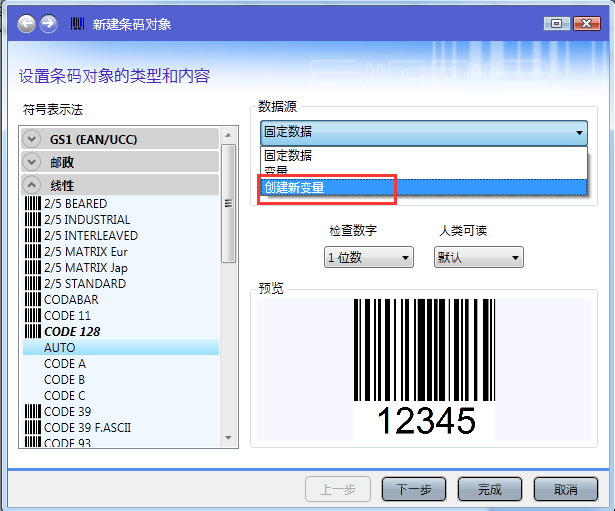
b)在弹出的新建变量向导中选择创建的变量类型为“计数器”,在“名称”栏中定义变量的名称,本文默认为计数器0。单击下一步。
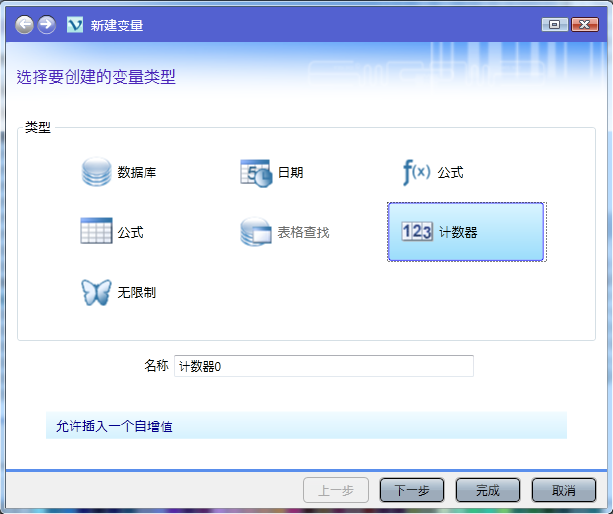
c)设置计数器变量属性选项卡中,定于变量的类型,本文以常用的十进制为例,键入流水号的起始值,增量“1”。这里要特别注意最大值的设置,其要比流水号的上限值大。单击下一步。
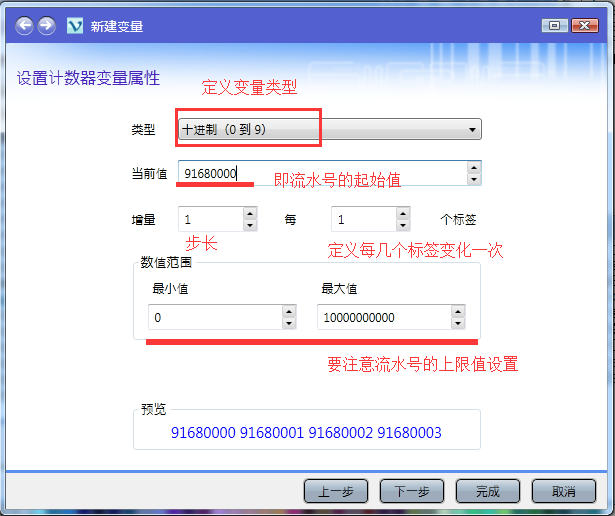
d)设置输出格式属性向导中,用户可根据实际情况定义变量的最大长度,或为变量插入填充字符。然后单击完成即可。
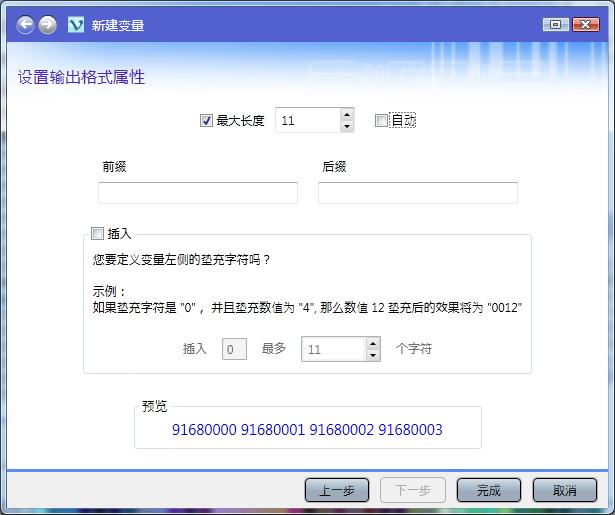
e)返回新建条码向导,单击下一步,设置条码的位置、大小及其旋转的角度,然后单击完成即可。
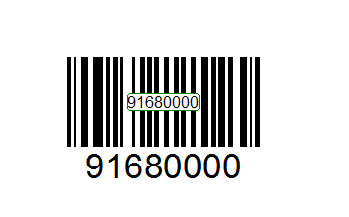
2、打印
单击打印,在弹出的打印对话框中定义要打印的流水号标签数量。例如要打印5个流水号,每个流水号打印份数为2份,则需在对应的选项中输入相应的打印份数,然后单击打印就可以得到要打印的份数了,如下图:
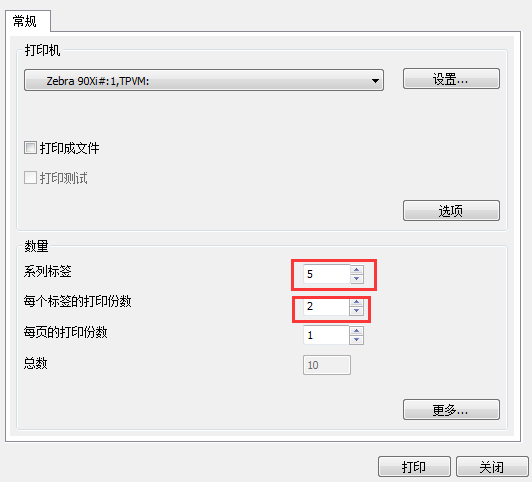
以上就是关于在CODESOFT实现流水号打印的设置方法。流水号打印是标签批量打印简单而实用的好方法。小伙伴们不妨多尝试应用。
了解更多关于CODESOFT条码打印软件的详细信息及使用技巧,欢迎访问CODESOFT教程查询学习。
